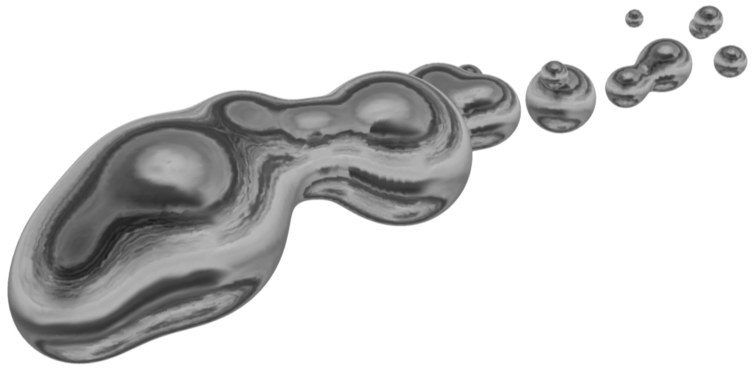Partikelsystem
Wollten Sie schon immer einmal einen Fischschwarm erzeugen, eine Raumschiffflotte oder den Rauch einer Zigarette? Hierzu bietet sich das leistungsfähige Partikelsystem an.
Grundlage des Partikelsystems ist ein Emitter, der einen Strom von Teilchen (Partikel) ausspuckt. Zahlreiche Parameter, Modifikatoren oder auch Kraftfelder steuern das zeitliche und räumliche Verhalten dieser Partikel.
So gehen Sie vor:
-
Erzeugen Sie einen Emitter (Simulieren / Partikelsystem / Emitter-Objekt)
-
Klicken Sie in der Zeitleiste auf den Abspiel-Pfeil und betrachten das Ergebnis.
- Werfen Sie nun ein Objekt in den Emitter (für den Anfang eignet sich eine kleine Kugel ganz gut).
In CINEMA 4D kann praktisch jedes beliebige Objekt zum Partikel werden. Also nicht nur einfache Kugeln, sondern auch komplexe Objekte mit Hierarchien (z.B. ein Vogel oder Auto).
Darüber hinaus können auch Lichtquellen als Partikel genutzt werden. Zusammen mit sichtbarem Licht kann man so im Handumdrehen fantastische Feuer- oder Raucheffekte erzeugen, Partikel können sogar Licht und Schatten werfen.
Zu guter Letzt können auch animierte Objekte emittiert werden – also fliegende Vögel und schwimmende Fische. Wichtig dabei: Die Animation jedes Objektes startet mit Emittieren des Partikels. So bewegen sich Ihre Schwärme nicht alle im militärischen Gleichschritt, sondern zeigen ein organisches Schwarmverhalten und natürliche Bewegungen – vollautomatisch.

Auch gemischte Partikelströme (z.B. aus verschiedenen Vögeln) sind möglich. Werfen Sie einfach verschiedene Objekte in einen Emitter. Die Partikel werden dann im gleichen Mengenverhältnis emittiert.
Zu guter Letzt können Sie auch noch ein Metaball-Objekt verwenden, um blubbernde Flüssigkeiten oder ähnliches zu erzeugen.
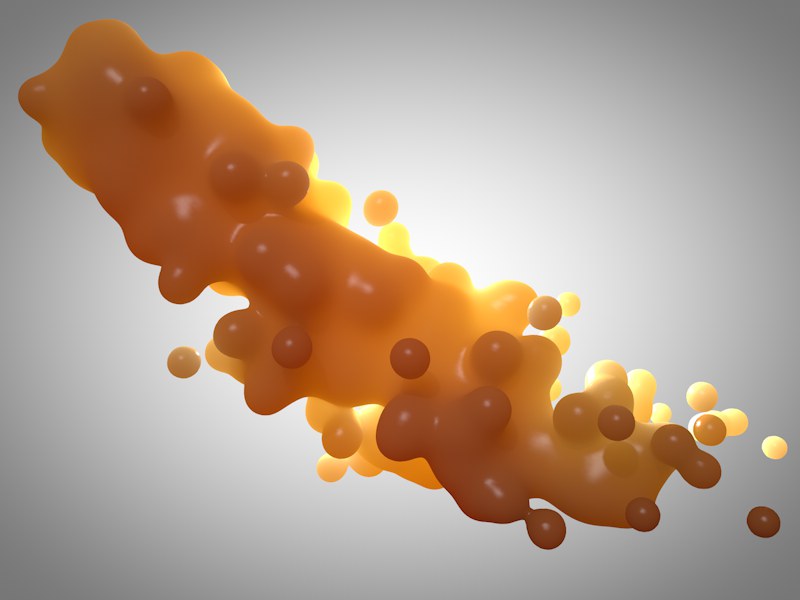
Um Partikel in einem Metaball verschmelzen zu lassen, muss der Emitter samt untergeordnetem Objekt (das die vom Emitter ausgesendeten Partikel symbolisiert) ein Unterobjekt des Metaball-Objekts sein.
Die Partikel bewegen sich nun solange geradeaus, bis sie in den Bereich eines Modifiers gelangen. Dort werden sie dann z.B. abgelenkt, gebremst oder in Rotation versetzt. Die Modifier wirken i.d.R. in Z-Richtung ihres Koordinatensystems (z.B. bläst der Wind in diese Richtung). Sollte dies einmal nicht der Fall sein, wird speziell darauf hingewiesen. Modifier können beliebig räumlich verschachtelt werden. So führt ein Turbulenz-Modifier, der in einem Wind-Modifier liegt, zu sehr realistischen Raucheffekten. Fast alle Eigenschaften des Emitters und der Modifier lassen sich animieren (siehe Abschnitt Animation), um etwa Windböen zu simulieren.
Ein guter Rat
Wenn Sie die Berechnung einer Partikelanimation mit Lichtquellen noch zu Lebzeiten erleben möchten, schalten Sie um Himmels willen Lichtabstrahlung und Schattenwurf der Partikel-Lichtquellen aus. Hunderte Licht und Schatten werfende Quellen sind zwar möglich, bringen aber Ihren Rechner (egal wie schnell der ist) mit Leichtigkeit an die Grenzen des Erträglichen.
Partikel backen
Unter bestimmten Voraussetzungen kann es notwendig werden, Partikelströme zu backen. Was bedeutet das?
Im Normalfall werden Partikelströme immer dynamisch und iterativ berechnet, d.h. die Position eines Partikels im nächsten Bild hängt von der im vorhergehenden ab. In zwei Fällen kann dies aber störend sein:
Erstens beim Rendern in gemischten Netzwerken. Mit Team Render lässt sich die Berechnung einer Animation in einem Netzwerk auf mehrere Computer verteilen. Hierzu lassen sich sogar Computer unterschiedlicher Plattformen kombinieren, z.B. PowerPC-, AMD und Intel-Prozessoren. Da die Fließkommaeinheiten (FPU) dieser Prozessoren leicht unterschiedlich arbeiten, kann es bei dem iterativen Vorgang der Partikelberechnung zu minimal unterschiedlichen Ergebnissen kommen. Das Resultat wäre ein unkontinuierlicher Partikelstrom mit Sprüngen der Partikelpositionen.
Der zweite Fall ist die Verwendung von mehreren unabhängigen Partikelsystemen in einer Szene. Grundsätzlich wirken nämlich immer alle Modifikatoren auf alle Partikel einer Szene. Ist dies nicht gewünscht, kann durch das Backen ebenfalls Abhilfe geschaffen werden.
Dadurch wird ein Partikelstrom in seinem derzeitigen Zustand fixiert, d.h. die Position, Rotation und Größe für jedes Partikel werden für jeden Zeitpunkt der Animation festgeschrieben (ähnlich wie in der Zeitleiste, nur merken Sie als Anwender hiervon nichts). Alle Computer in einem Netzwerk werden unter Team Render nun die Partikel korrekt berechnen. Und ebenso können nach dem Backen eines Partikelstroms weitere hinzugefügt werden, die dann durch die alten Modifikatoren nicht mehr beeinflusst werden.
Da es sich hierbei nicht um ein eigenes Objekt, sondern um eine Objekteigenschaft handelt, findet sich der Befehl zum Partikel-Backen hier: Hauptmenü: Simulieren/Partikelsystem/Partikel backen.
Beispiele
Zwei kurze Beispiele für die Partikelanimation mit Lichtquellen und mit Metaball- Objekten.
Partikelanimation mit Lichtquellen
Ziel dieses Mini-Workshops ist ein Kometenschweif.
Wir erzeugen dazu zunächst eine Lichtquelle mit folgenden Parametern (ich gebe hier nur die zu ändernden Werte an, alles andere behält die vordefinierten Parameter).
Allgemein-Seite:
Farbe: Rot 100%, Grün 70 %, Blau 0%
Sichtbares Licht: Sichtbar
Keine Beleuchtung aktivieren
Sichtbarkeit-Seite:
Äußere Distanz: 10 cm
Relative Größe (Y): 100%
Relative Größe (Z): 200%
Additiv aktivieren
Als Nächstes erzeugen Sie einen Emitter und verändern die folgenden Werte (alles andere behält wieder die vordefinierten Parameter):
Partikel-Seite:
Geschwindigkeit Variation: 50%
Emitter-Seite:
X-Länge: 30 cm
Y-Länge: 30 cm
Horizontal: 30°
Vertikal: 30°
Jetzt werfen Sie die Lichtquelle in den Emitter hinein und lassen die Animation ein wenig vorlaufen – rendern Sie und staunen Sie. Natürlich könnte man das jetzt noch weiter ausbauen und verfeinern, indem man z.B. die Lichtquellen-Parameter animiert, die Partikel am Anfang hellgelb leuchten lässt, dann orange und schließlich zu schwarzem Rauch werden lässt. Dann noch den ein oder anderen Modifikator hinzufügen… – aber hier ist Ihre Experimentierfreude gefragt.
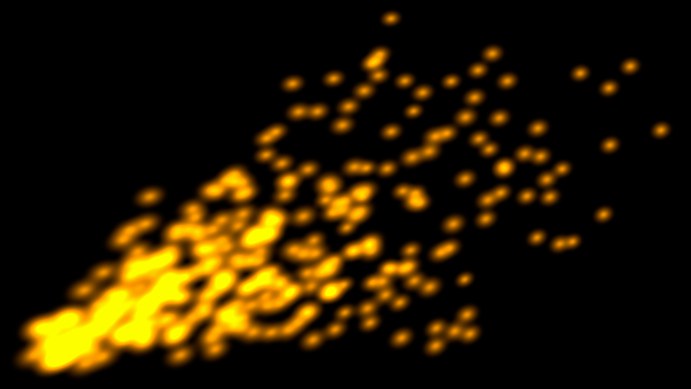
Lassen Sie uns lieber mit einem weiteren Beispiel fortfahren – den Meta-Partikeln.
Partikelanimation mit Metaball-Objekten
In CINEMA 4D lassen sich sogar die Eigenschaften von Metaball-Objekten und von Partikeln kombinieren. Um Partikel in einem Metaball verschmelzen zu lassen, muss der Emitter samt untergeordnetem Objekt (das die vom Emitter ausgesendeten Partikel symbolisiert) ein Unterobjekt des Metaball-Objekts sein.
Wie das geht, zeigt der folgende kurze Abschnitt. Auch hier werden nur die Werte angegeben, die Sie ändern müssen, alles andere behält die vordefinierten Parameter.
Erzeugen Sie ein Metaball-Objekt und ändern die Werte wie folgt ab:
Hülle: 180%
Editor-Unterteilung: 15 cm
Render-Unterteilung: 5 cm
Erzeugen Sie nun einen Emitter mit folgenden Werten, den Sie dann als Unterobjekt in das Metaball-Objekt legen:
Partikel-Seite:
Geburtsrate (Editor + Rendern): 15
Lebensdauer: 100 B; Variation: 50%
Geschwindigkeit: 500 cm; Variation 50%
Endgröße: 0
In den Emitter werfen Sie eine Kugel mit dem Radius: 35 cm. Den Emitter samt Kugel werfen Sie wiederum in das Metaball-Objekt.
Und auch hier wieder: Animation starten und freuen – und natürlich experimentieren!